士業のみ
1090|【事務組合】「概算・確定保険料・一般拠出金申告書内訳」作成方法
事務組合機能にて、「概算・確定保険料・一般拠出金申告書内訳」の帳票を作成する方法をご説明します。
※対象となる年度に、年度更新の保険料データが登録されていない事業場は出力対象になりません。
1.概算・確定保険料・一般拠出金申告書内訳の作成開始
事務組合ホーム画面[帳票]をクリックします。
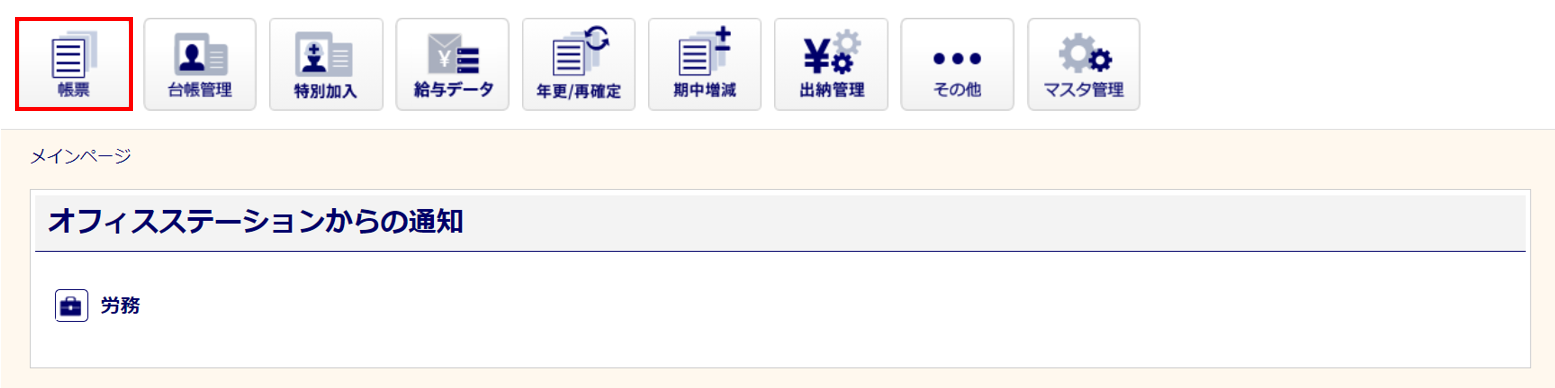
[年度更新・期中増減]をクリックします。画面左上の検索に「申告書内訳」と入力し検索することもできます。
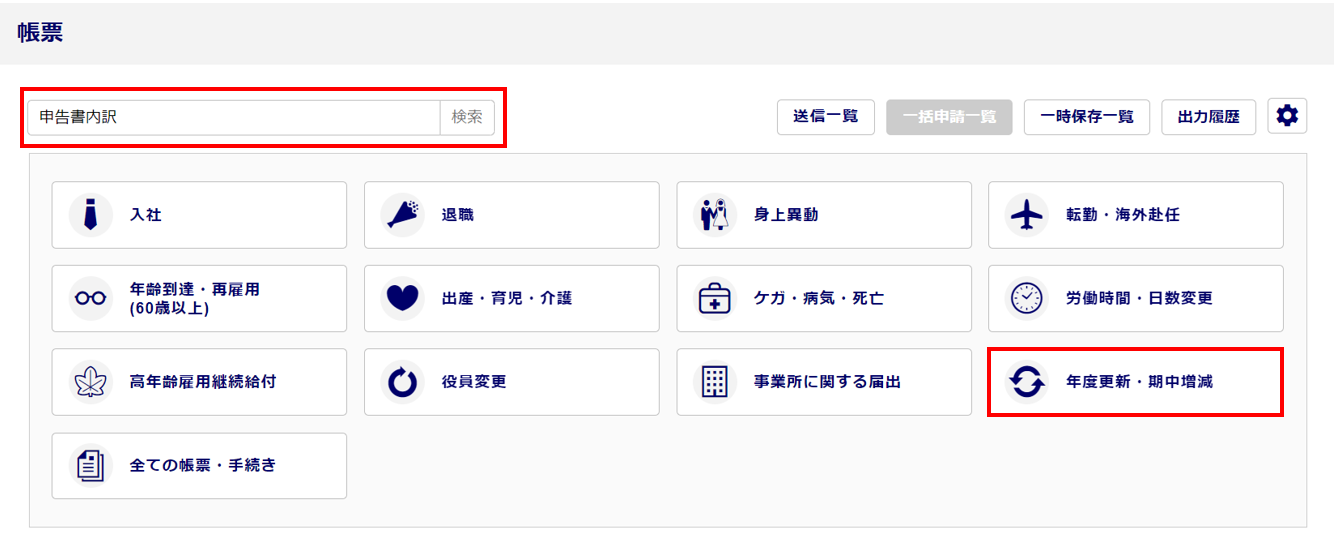
メリット適用ではない事業場の場合は、帳票名の末尾が「(基幹番号単位)」の帳票をクリックします。
メリット適用されている事業場の場合は、帳票名の末尾が「(事業場単位)」の帳票をクリックします。
※本マニュアルでは、(令和5年度年度更新用)から進みます。
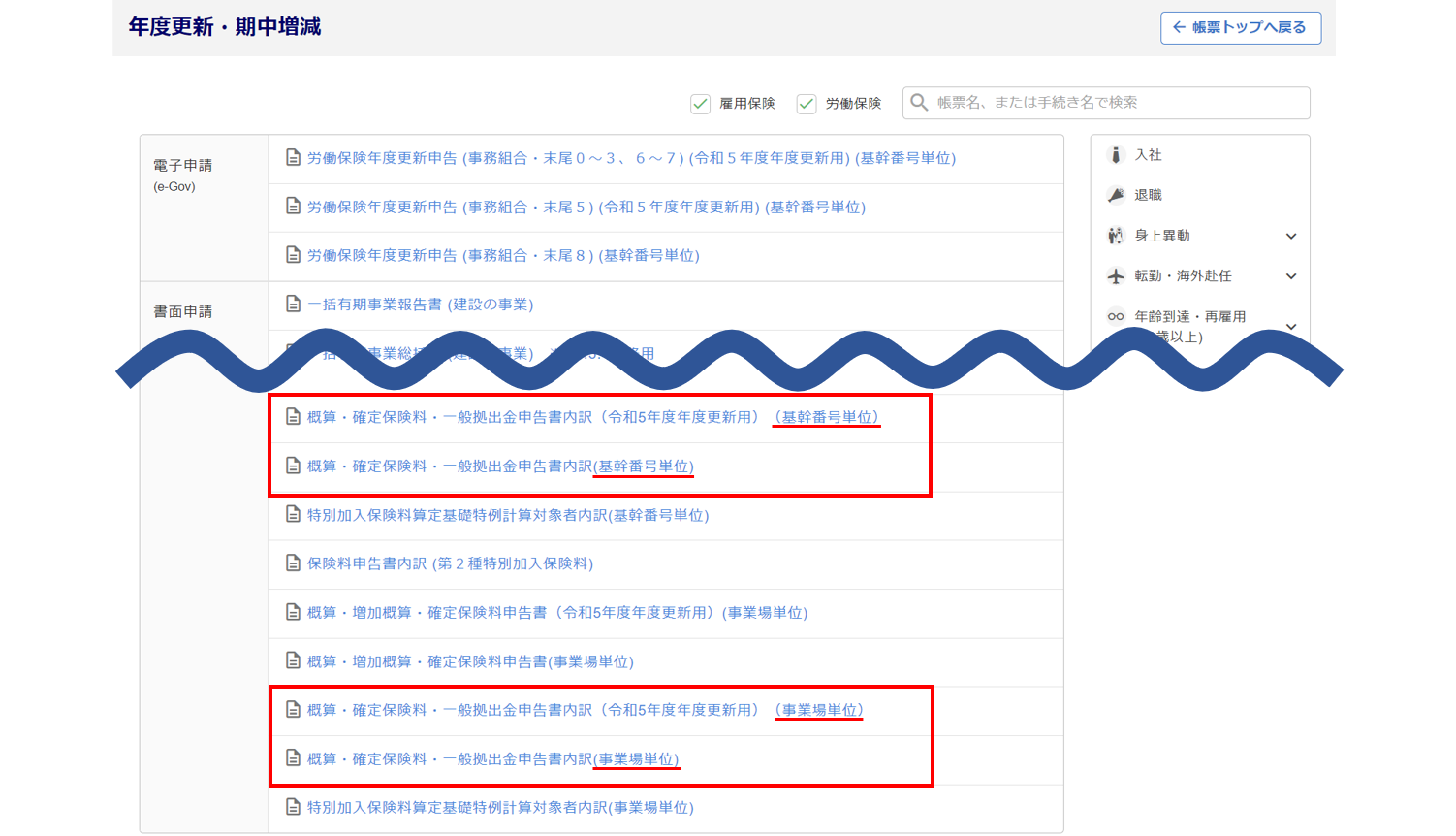
2.概算・確定保険料・一般拠出金申告書内訳の作成
基幹番号単位
「概算・確定保険料・一般拠出金申告書内訳」を作成する「対象年度」「出力種別」を確認し、作成対象の「基幹番号」を選択します。
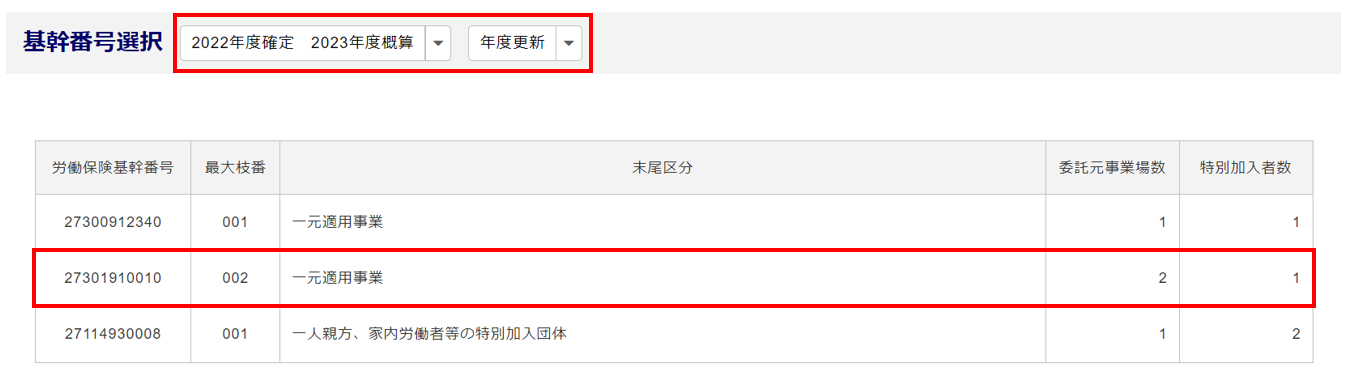
「出力用途」を、「労働局用・監督署用・事務組合控」から選択します。
「出力内容の切り替え」欄の「メリット適用事業場の特別加入者」「脱退に関する判定」を選択します。
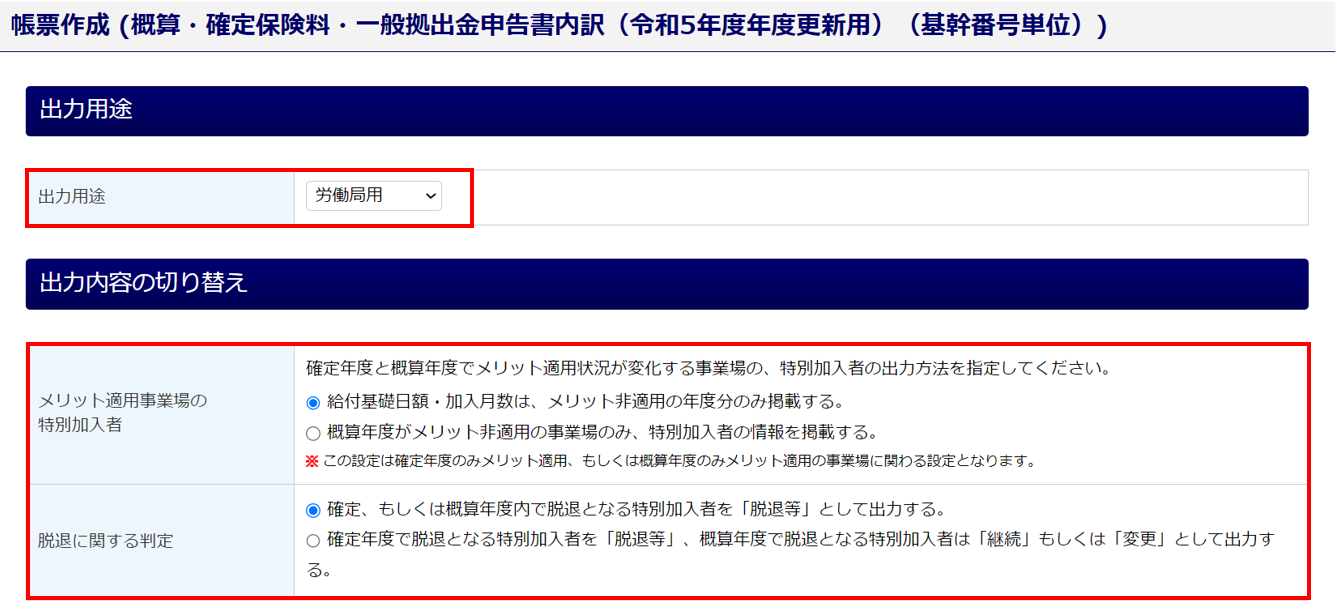
「申告書内訳出力種別」「対象年度」「事業所」の情報に誤りがないか確認します。
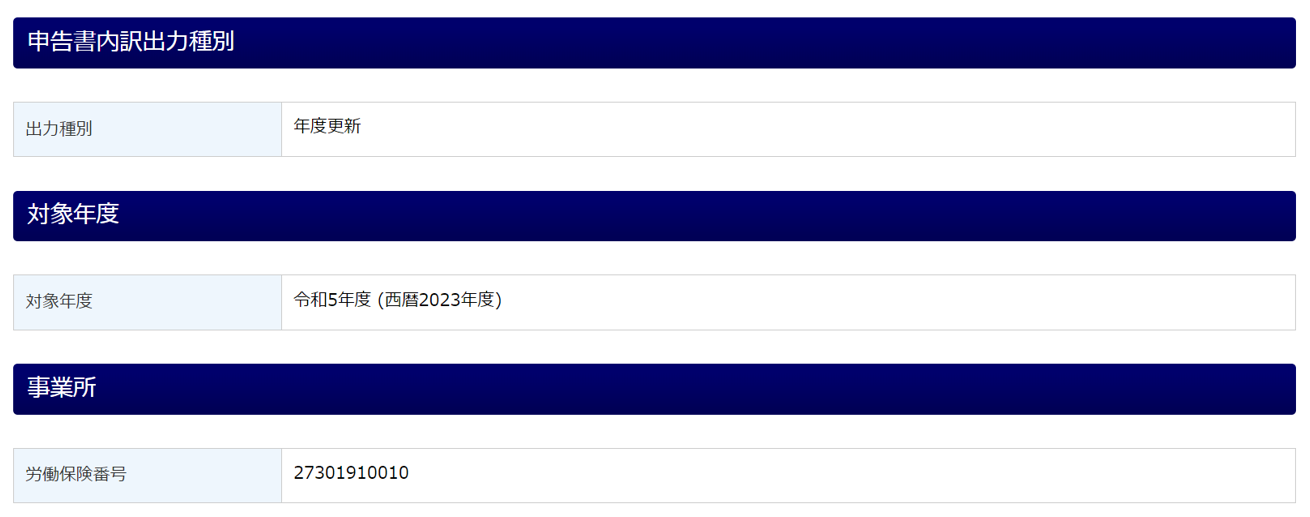
「申請内容」に誤りがないか確認します。
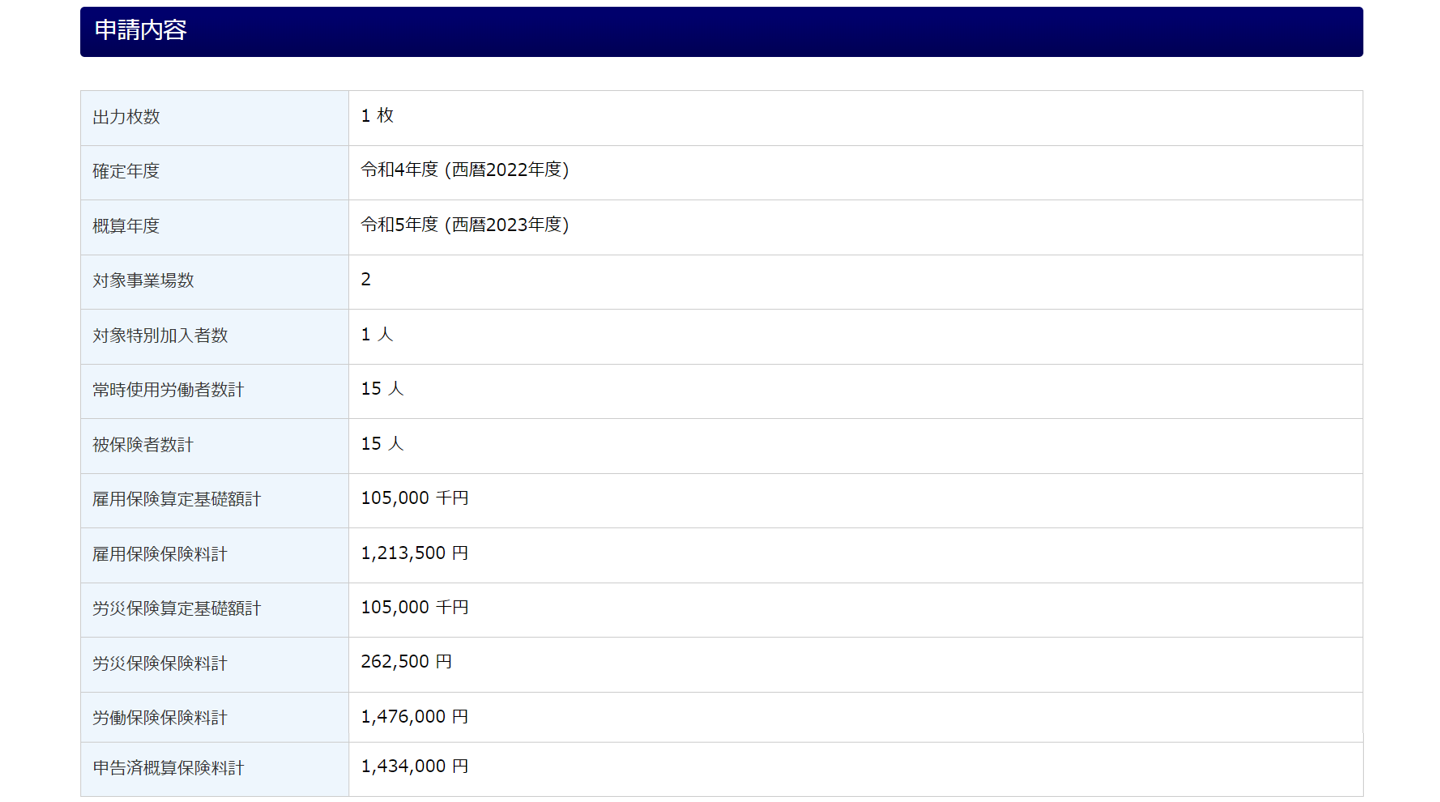
「事務組合」欄の「事務担当者氏名」を確認し、必要があれば修正します。
様式に合わせた状態の「概算・確定保険料・一般拠出金申告書内訳」を確認する場合は、[PDFプレビュー](①)をクリックします。後述の「PDFプレビュー」に進みます。
確認後、[内容を確認する](②)をクリックします。後述の「3.概算・確定保険料・一般拠出金申告書内訳の作成完了」に進みます。

PDFプレビュー
確認する事業場を選択します。
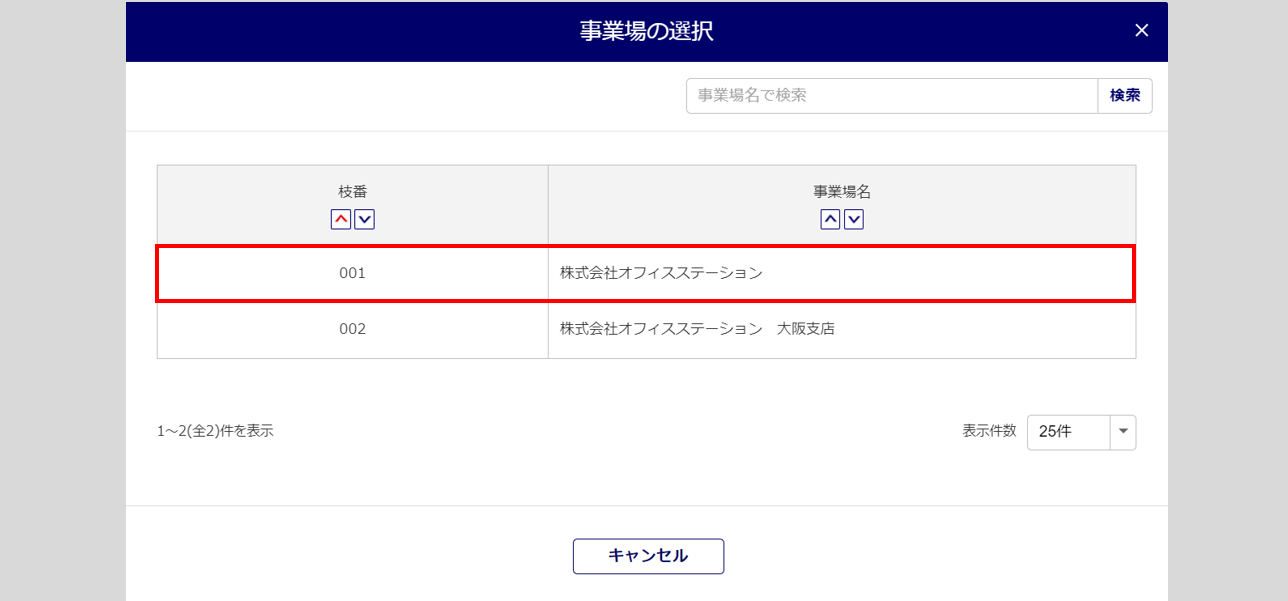
「PDFプレビュー」ウィンドウが表示されます。確認後、[キャンセル]をクリックし、前述の「内容を確認する」に戻ります。
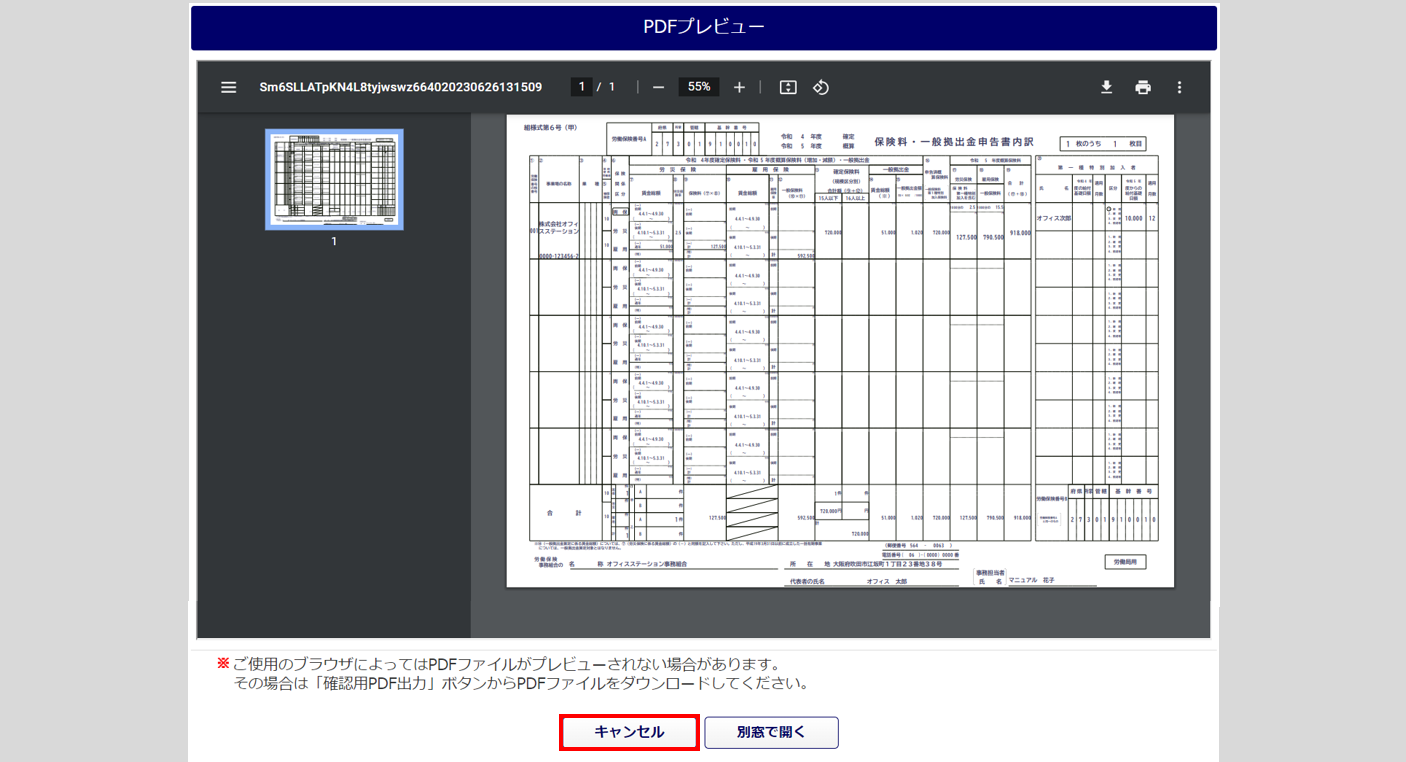
事業場単位
「概算・確定保険料・一般拠出金申告書内訳」を作成する「対象年度」「出力種別」を確認し、作成対象の事業場を選択します。
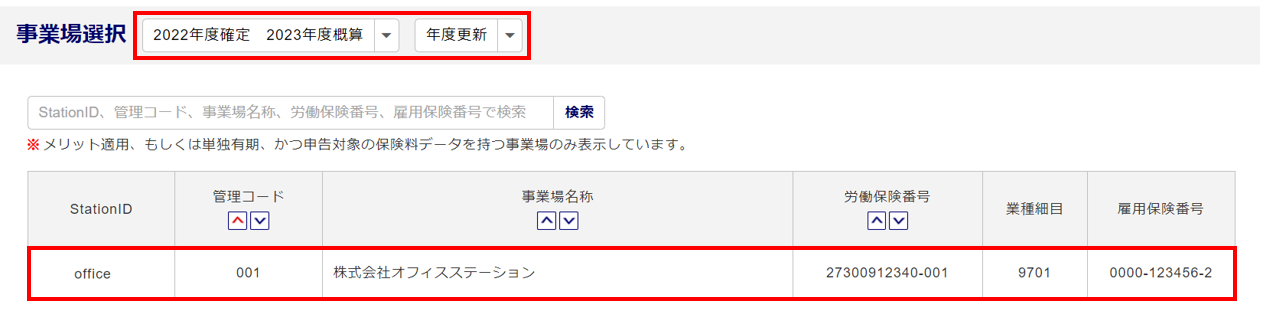
「出力用途」を、「労働局用・監督署用・事務組合控」から選択します。
「出力内容の切り替え」欄の「事務組合情報の出力」「メリット適用事業場の特別加入者」「脱退に関する判定」を選択します。
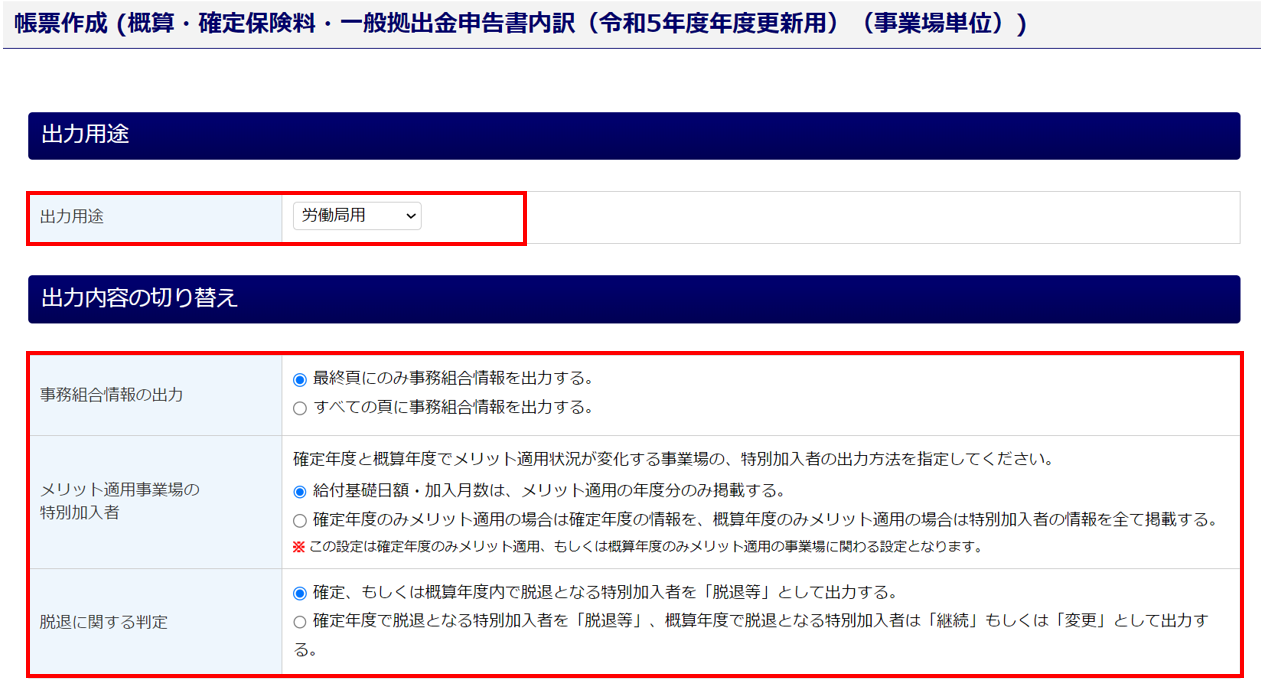
「申告書内訳出力種別」「対象年度」「事業所」の情報に誤りがないか確認します。
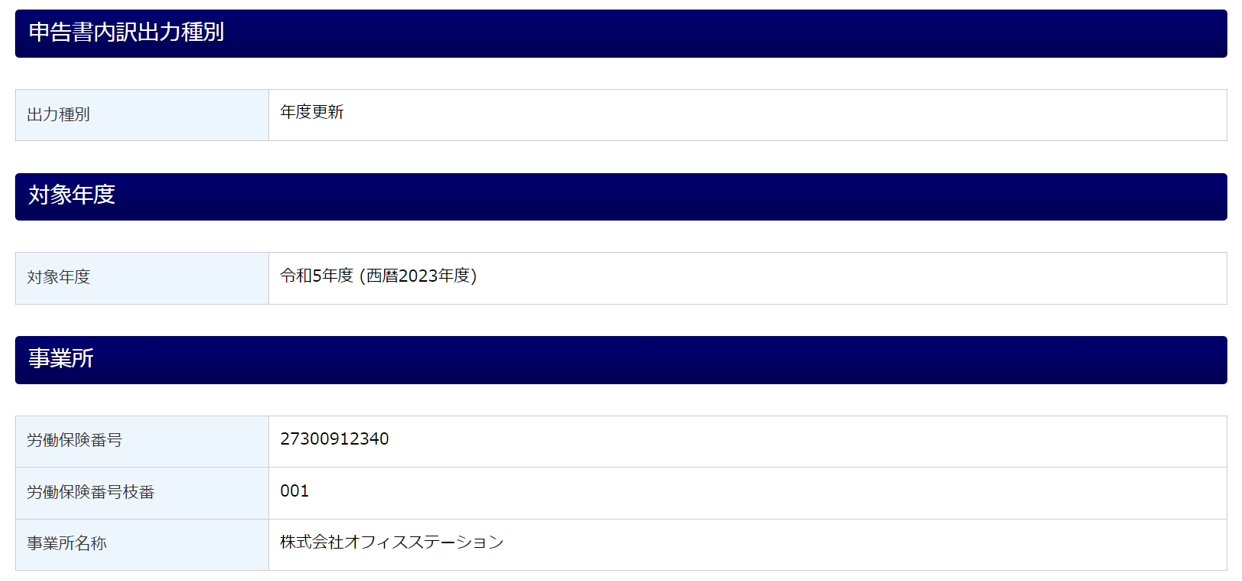
「申請内容」に誤りがないか確認します。
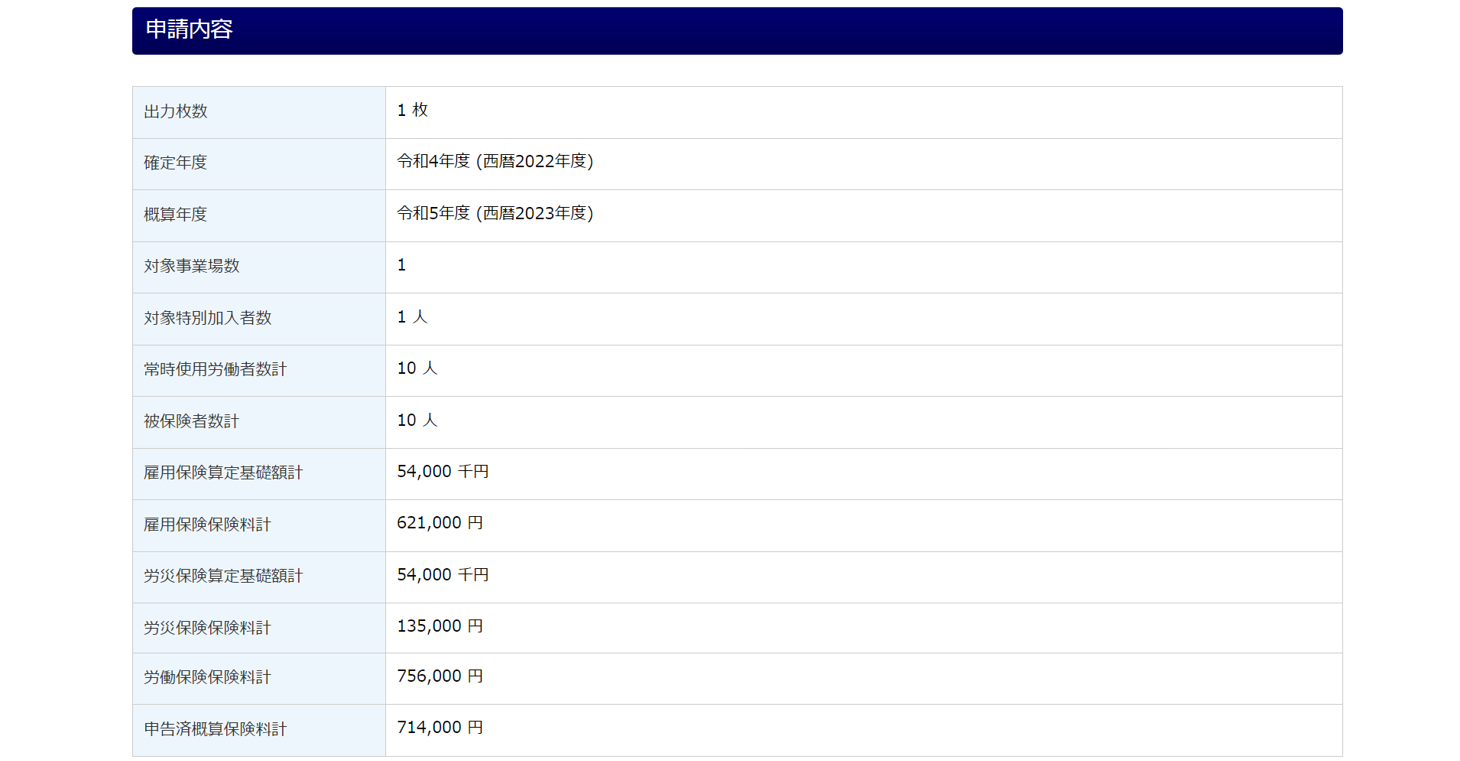
「事務組合」欄の「事務担当者氏名」を確認し、必要があれば修正します。
様式に合わせた状態の「概算・確定保険料・一般拠出金申告書内訳」を確認する場合は、[PDFプレビュー](①)をクリックします。
確認後、[内容を確認する](②)をクリックします。後述の「3.概算・確定保険料・一般拠出金申告書内訳の作成完了」に進みます。

「PDFプレビュー」ウィンドウが表示されます。確認後、[キャンセル]をクリックし、前述の「内容を確認する」に戻ります。
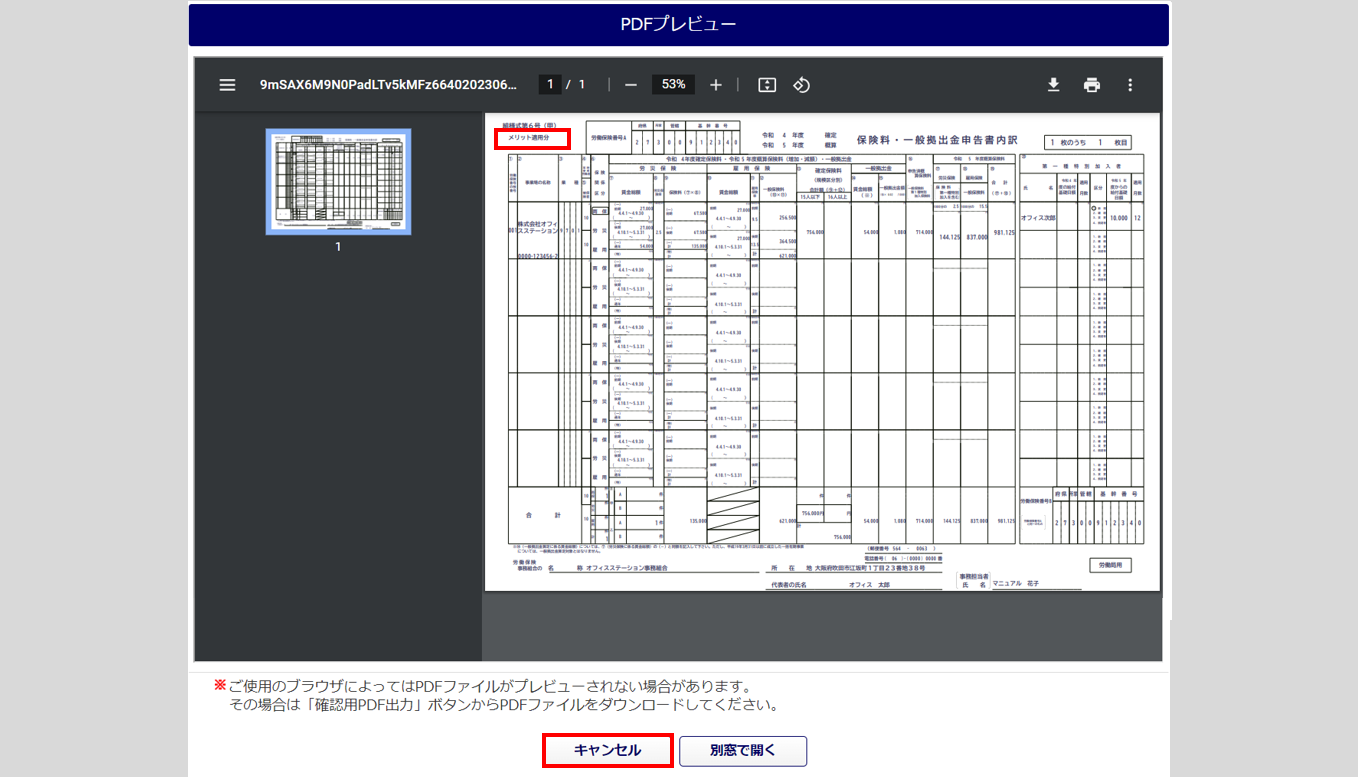
3.概算・確定保険料・一般拠出金申告書内訳の作成完了
再度内容を確認し、[PDF出力]をクリックします。
※「PDFにパスワードを設定する」にチェックすると、PDFファイルにパスワードが設定されます。
※下図は、(基幹番号単位)の画面になります。(事業場単位)も同様の画面です。
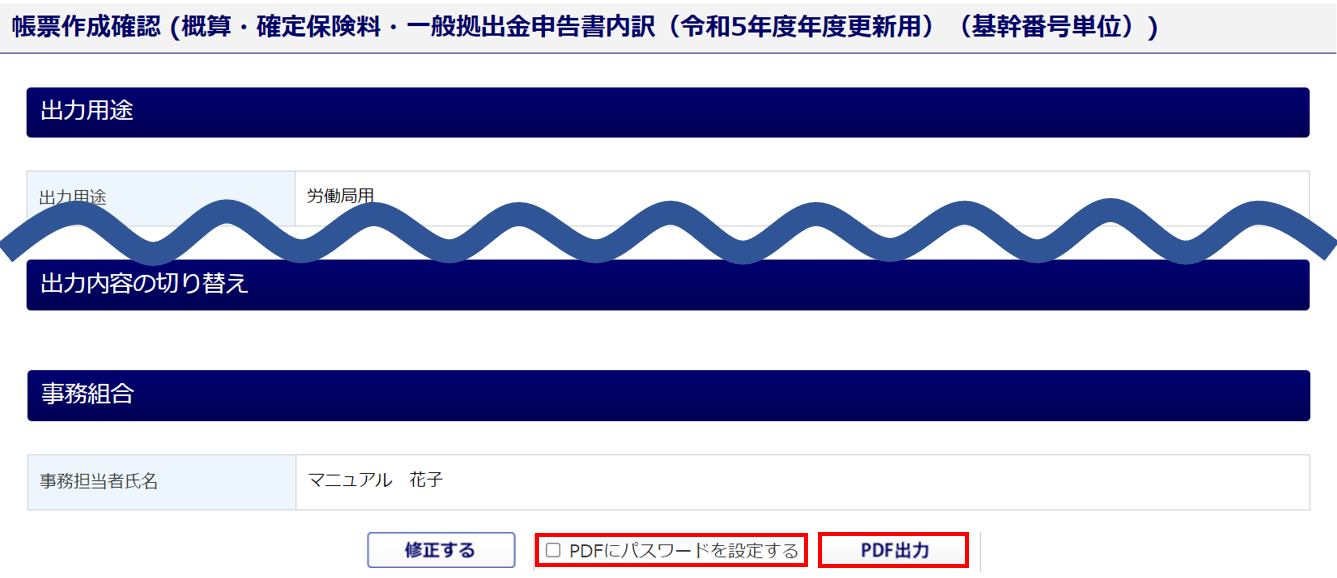
注意点
- PDFにパスワードを設定する場合、オフィスステーション本体側の[マスタ設定]>[利用者管理]にて、
「新しいPDFパスワード」「新しいPDFパスワード(確認)」を設定する必要があります。
(基幹番号単位)から進んだ場合は、「基幹番号単位の場合のPDF出力」にお進みください。
(事業場単位)から進んだ場合は、「事業場単位の場合のPDF出力」にお進みください。
基幹番号単位の場合のPDF出力
「PDF出力」ウィンドウが表示されます。[帳票トップへ移動]をクリックし、[はい]をクリックします。
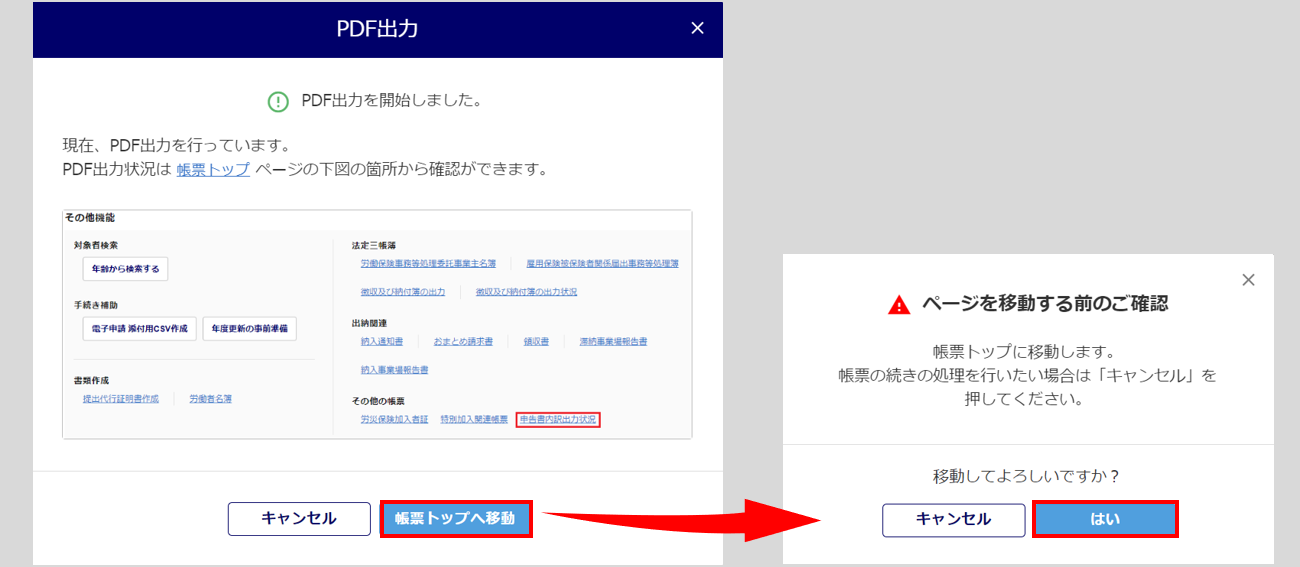
PDFの出力状況の確認については、下記関連記事をご参照ください。
関連記事
事業場単位の場合のPDF出力
PDFを様式の背景ありで出力する場合は、[はい]をクリックします。
背景なしで出力する場合は、[いいえ]をクリックします。

画面左上に「PDF出力が完了しました。」と表示されたら完了です。